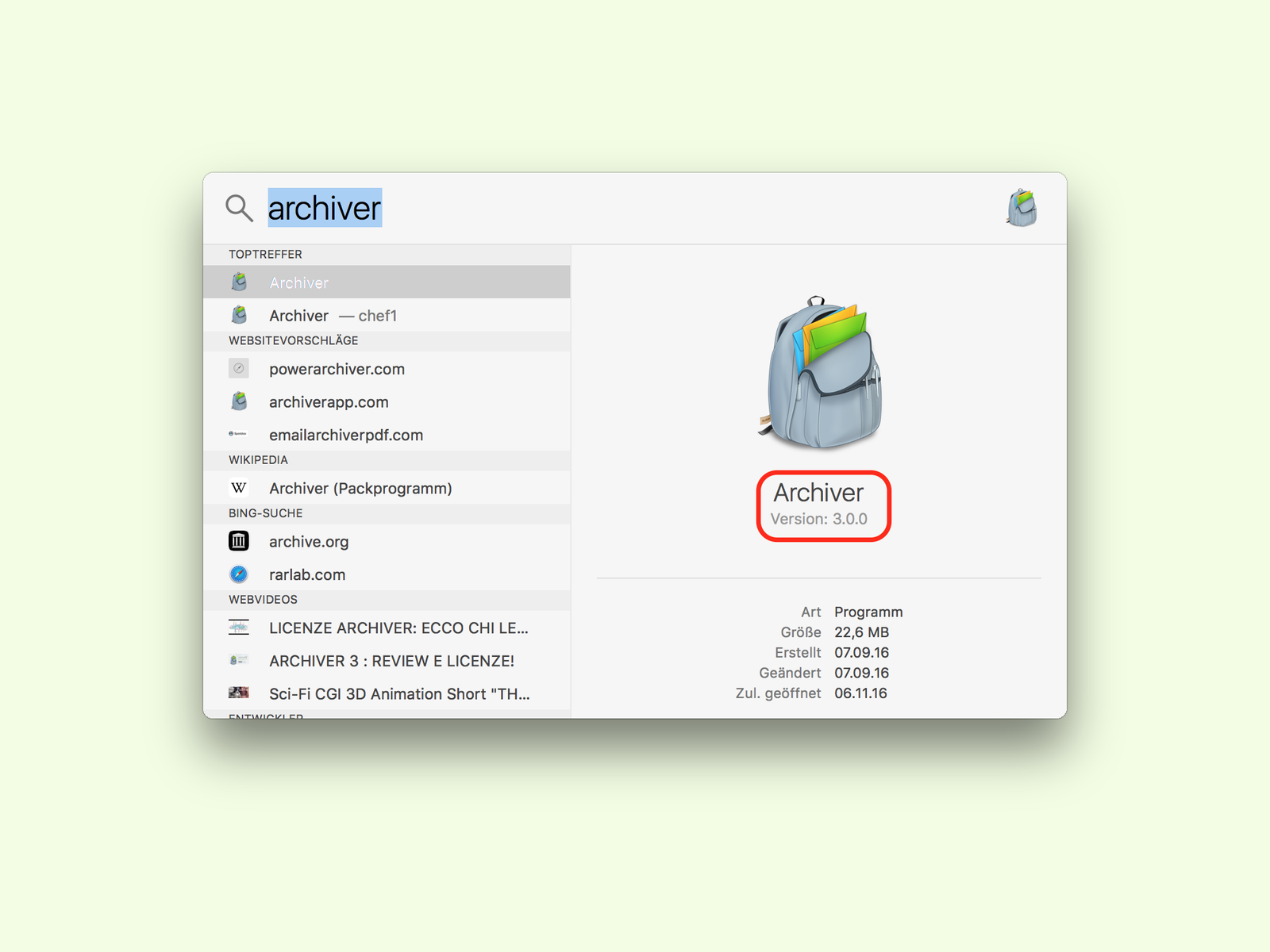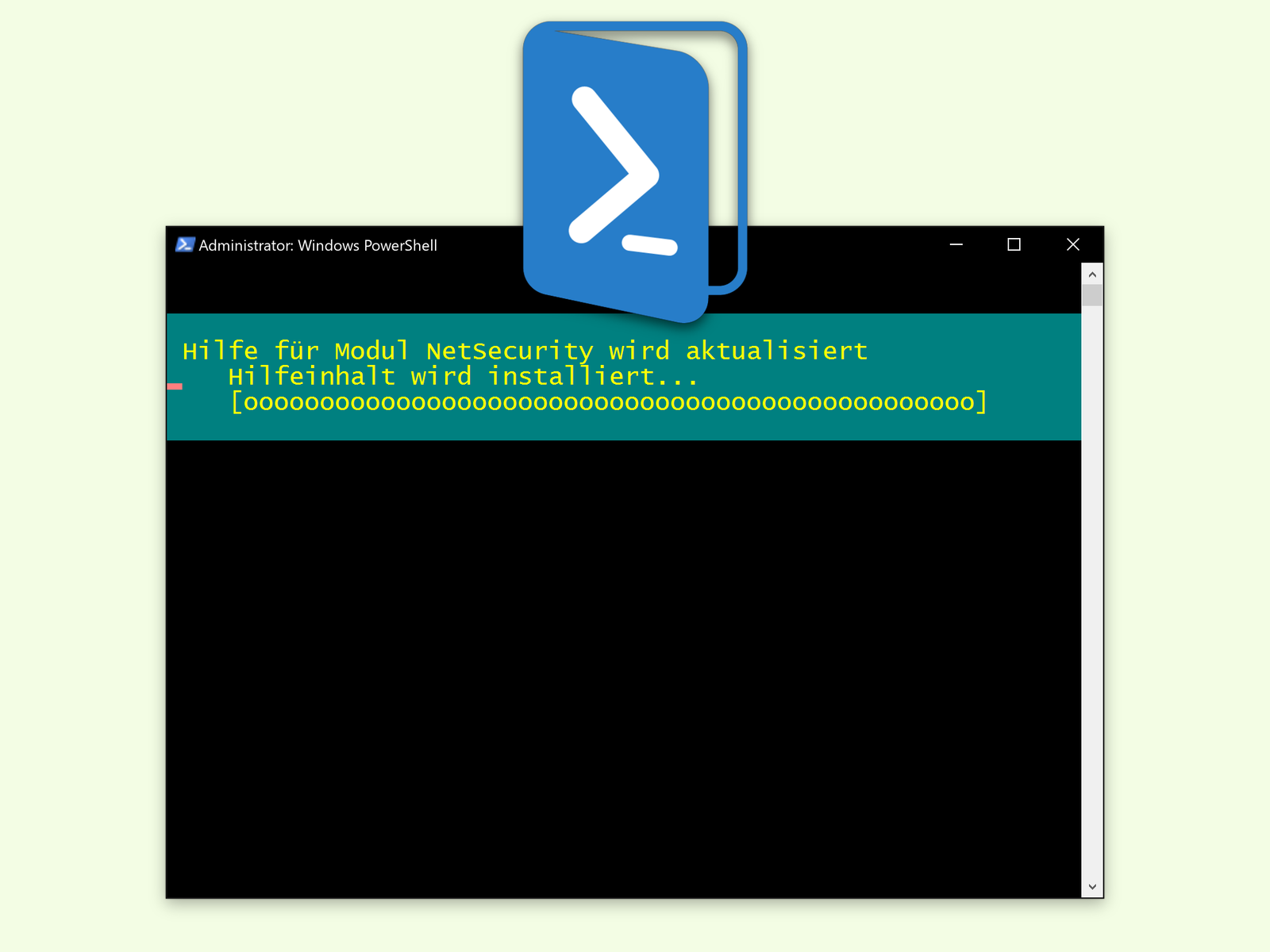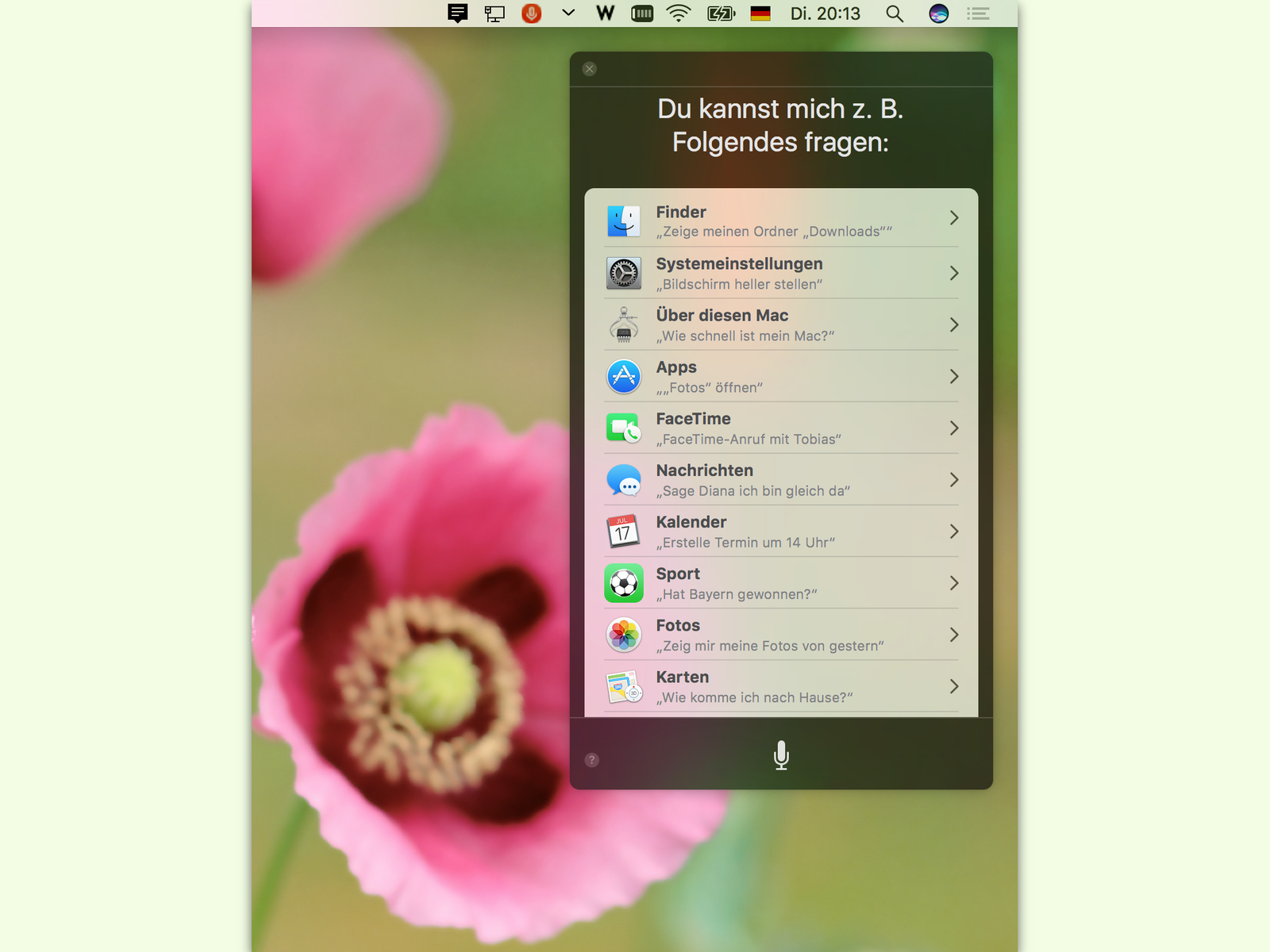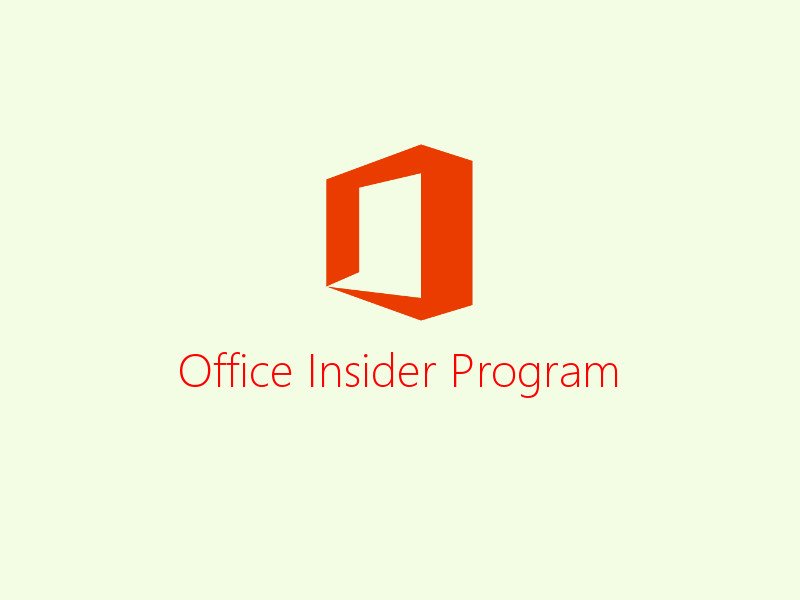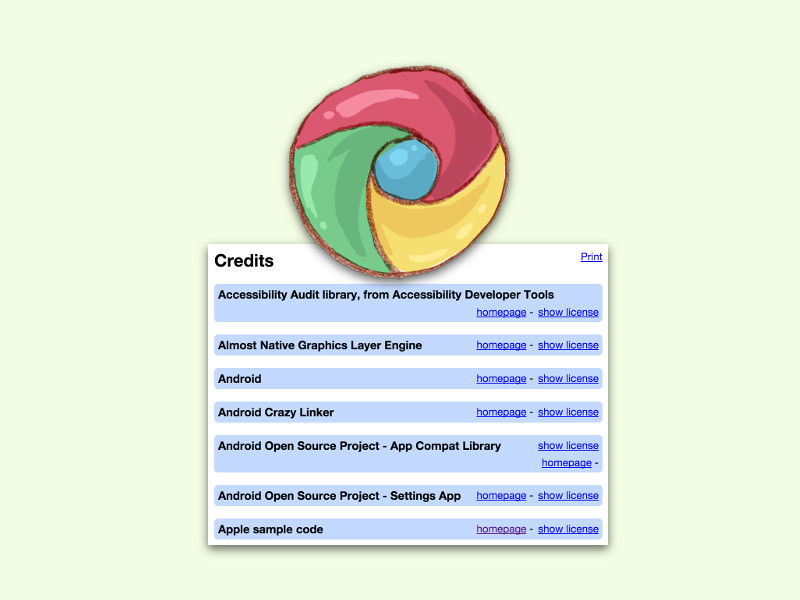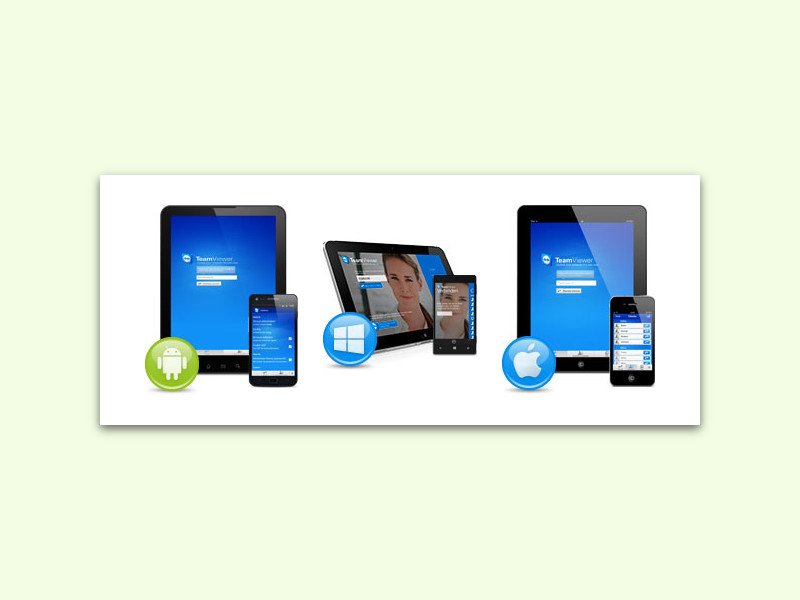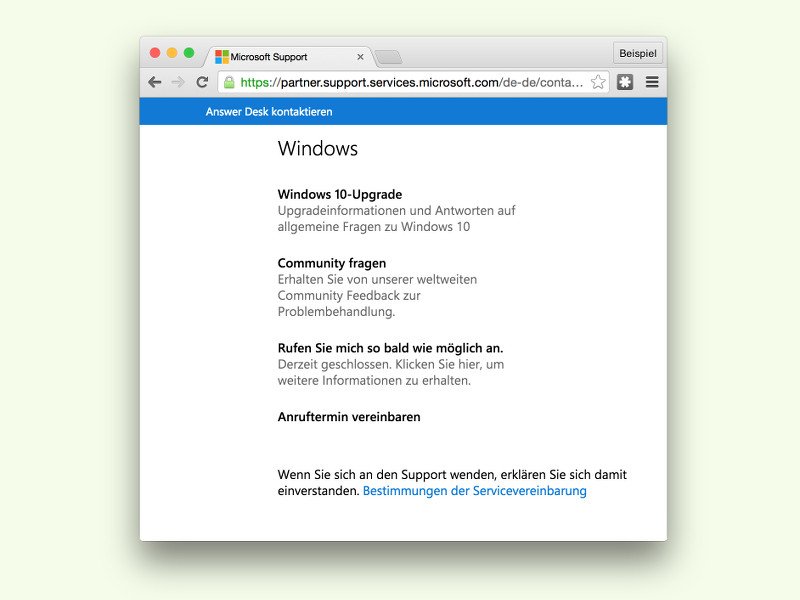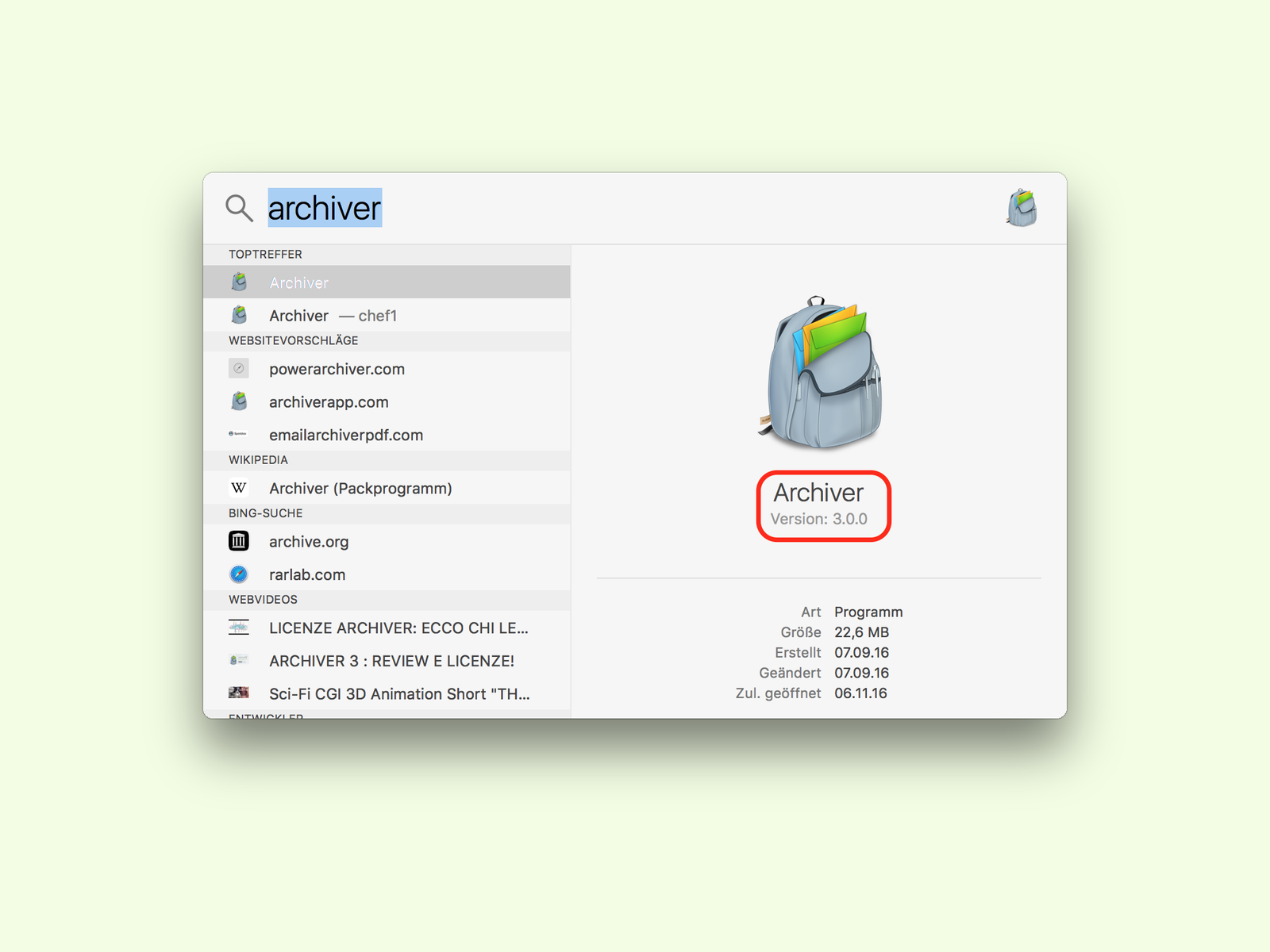
08.11.2016 | Tipps
Neue Funktionen in Software werden oft erst mit einer bestimmten Versions-Nummer des jeweiligen Programms unterstützt. Und möchte man einen Tipp ausführen, muss man wissen, ob er sich für die App-Version auf dem eigenen Computer eignet.
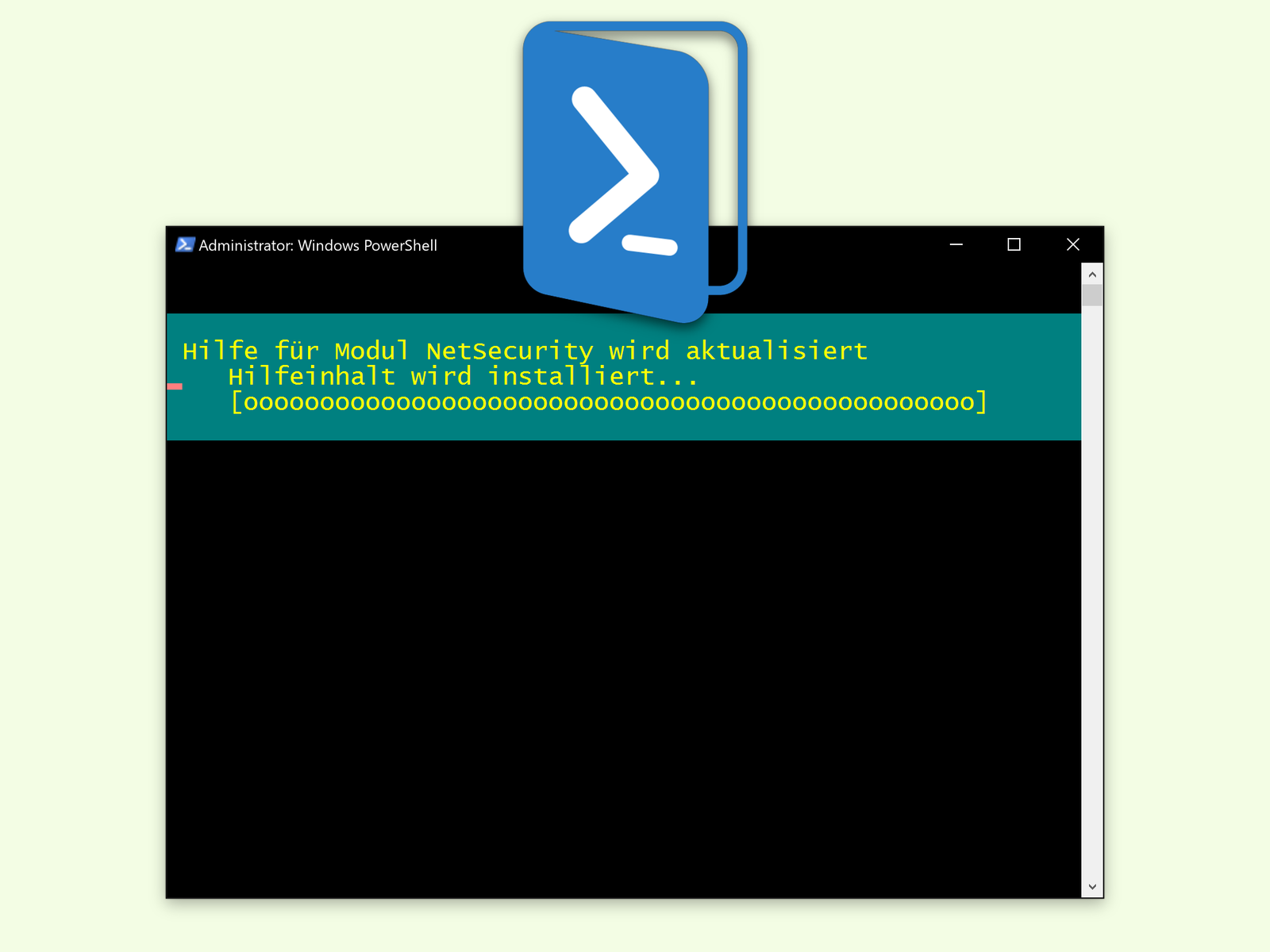
01.11.2016 | Windows
Wer in der Linux-Shell wissen will, wie genau ein Befehl funktioniert, kann dazu das Kommando man benutzen, kurz für „Manual“, also Anleitung. Kaum bekannt, aber genauso nützlich: Die integrierte PowerShell-Hilfe.
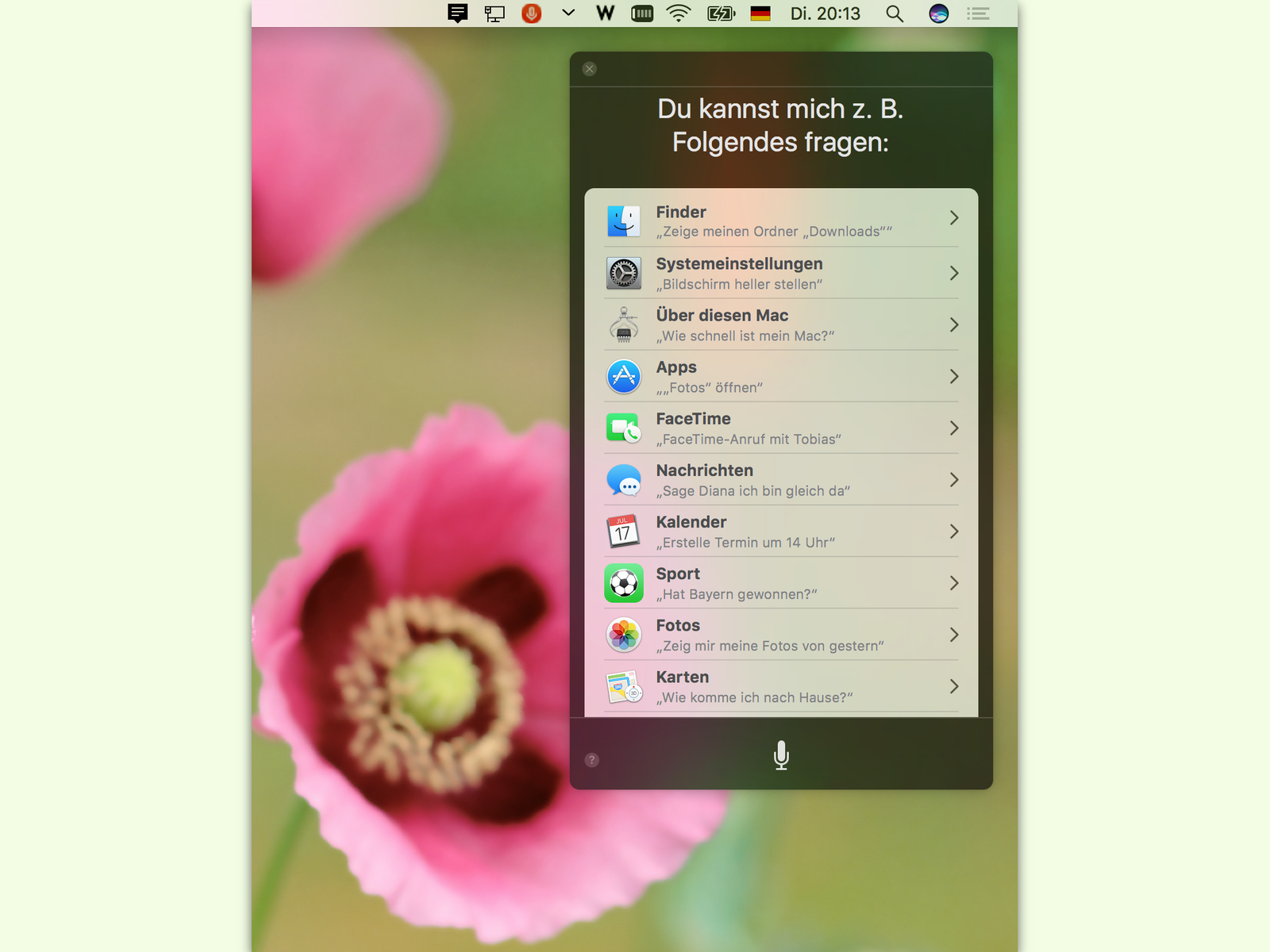
01.11.2016 | iOS
Siri ist praktisch. Die Assistentin kann aber mehr als nur Termine anlegen und SMS-Nachrichten verschicken. Was alles an Funktionen in Siri steckt, verrät nicht irgendeine Hilfe-Datei, sondern Siri selbst. Wie das geht, zeigt dieser Tipp.

08.02.2016 | Windows
GIMP ist eine praktische kostenlose Bildbearbeitung. Leider ist das Programm für Windows-User nicht immer auf Anhieb zu verstehen. Mit der GIMP-Hilfe wird die Sache ein wenig leichter.
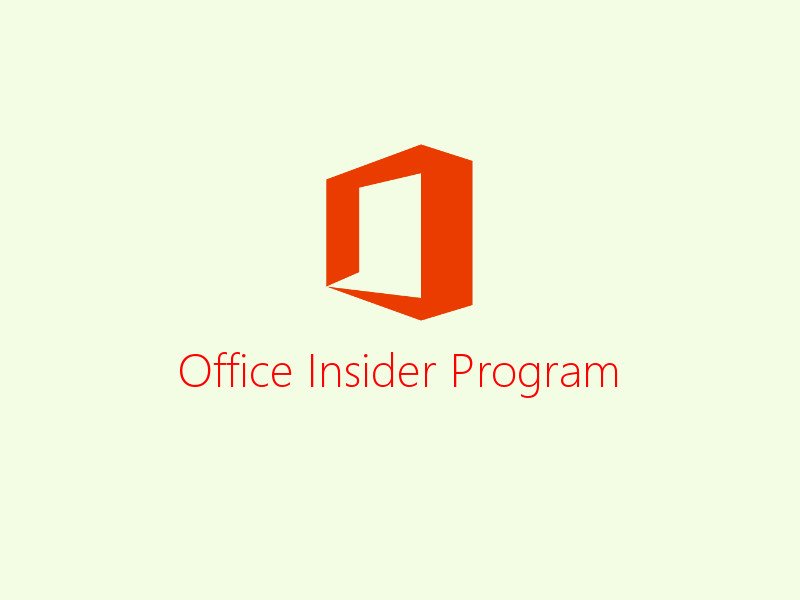
11.01.2016 | Office
Das Testen geht in die nächste Runde: Schon seit einiger Zeit können Windows-Nutzer neuere Versionen von Office testen, bevor sie veröffentlicht werden – so auch bei Office 2016. Das beginnt bald auch am Mac. Schon jetzt kann man sich anmelden.
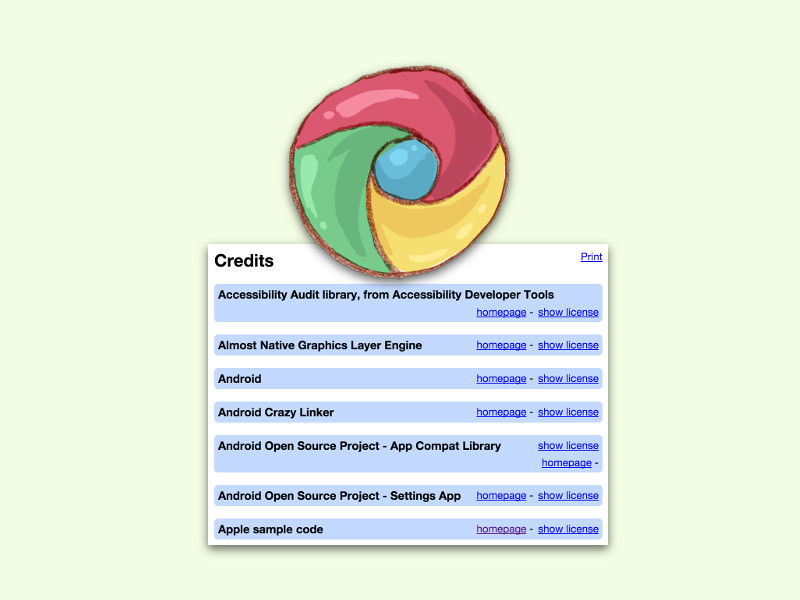
19.12.2015 | Internet
Bei der Umsetzung des Chrome-Browsers haben die Entwickler von Google auf viele Komponenten von anderen Programmierern zurückgegriffen. Mehr als 170 verschiedene Open-Source-Elemente finden sich in Google Chrome. Welche das sind, kann man selbst erkunden.
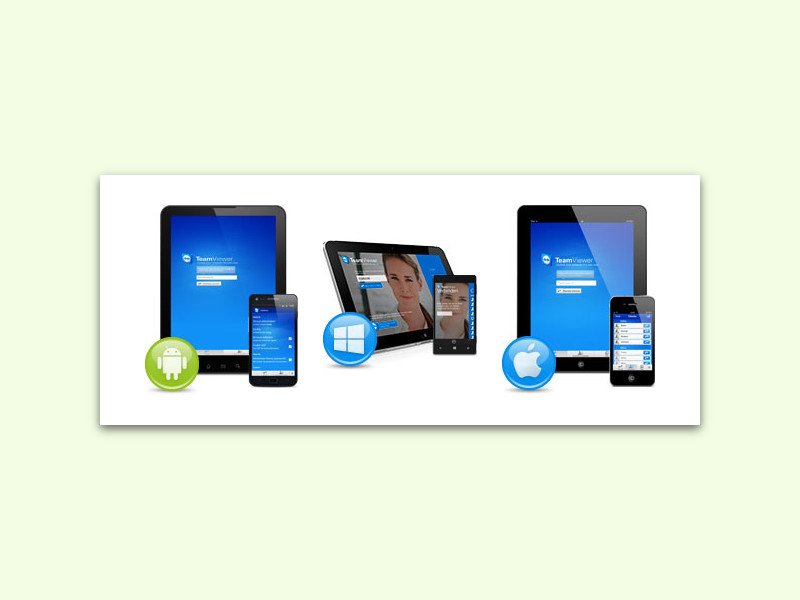
11.12.2015 | Android
Bekommt man unterwegs einen Hilfe-Ruf eines Freundes oder Kollegen, der ein PC-Problem hat, kann man einfach schnell einen Blick auf seinen Monitor werfen – direkt vom eigenen Handy aus.
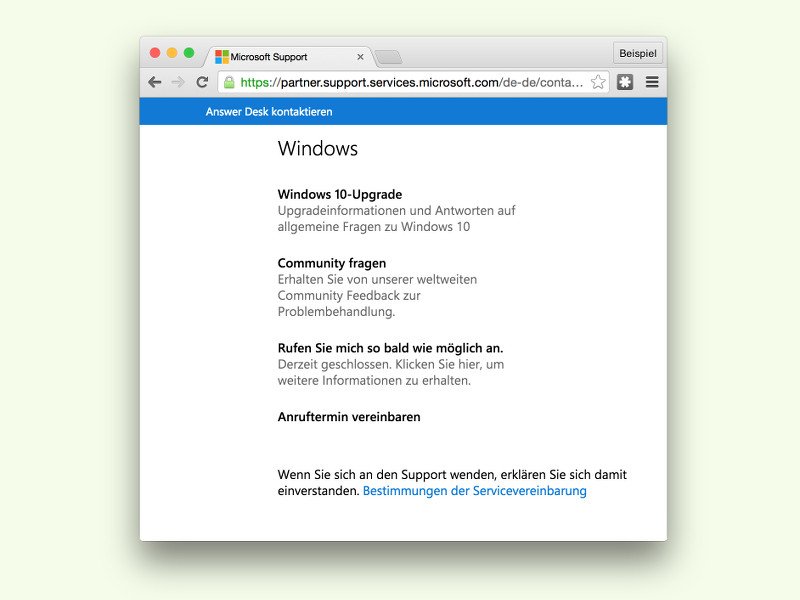
19.09.2015 | Windows
Meistens klappt das Upgrade auf Windows 10 ohne Probleme. Treten aber doch Fehler auf, ist der Weg zum Support nicht weit. Der ist nämlich per Telefon und sogar per Chat erreichbar.